Oculus Quest2でSteamVRゲームをプレイする方法
公開: 2021-12-07Oculus Quest 2はスタンドアロンのVRヘッドセットである可能性がありますが、OculusRiftと同じようにコンピューターで使用することもできます。 OculusVRライブラリに固執する必要もありません。 Quest 2を使用してSteamVRゲームをプレイすることもできます!
ああ、あなたがまだ元のクエストを持っているなら、この情報はあなたにも当てはまります。
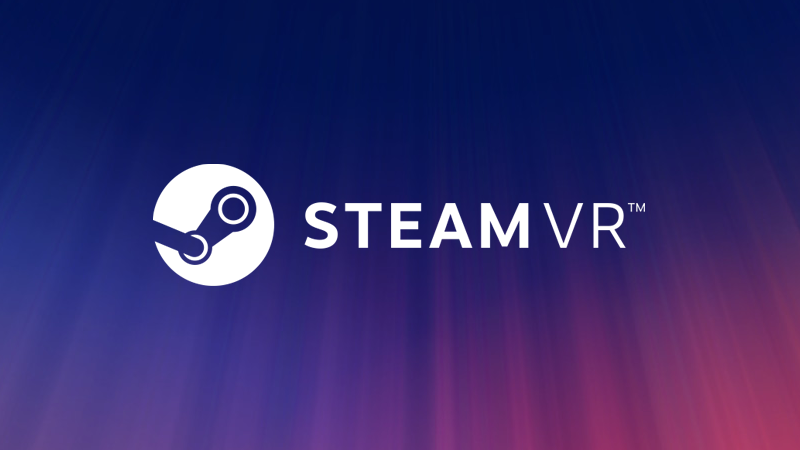
SteamVRとは何ですか?
PC上のVR用のいくつかのバーチャルリアリティAPI(アプリケーションプログラマーインターフェイス)とSDK(ソフトウェア開発キット)があります。 SteamVRは、Steamクライアントとその中で実行されるVRゲームで使用される標準です。 SteamVRは独自の環境としても動作します。 ゲームを起動したり、VR設定を自由に調整したりできるSteamVR仮想ルームを利用できます。
これは、Valve IndexのようなSteamVRネイティブのヘッドセットを使用している場合に最適ですが、Quest2は独自のOculusAPIとSDKを使用しています。 そのため、SteamVRゲームをまったく理解していません。 幸いなことに、ValveとOculusの両方が、Oculus Quest 2(およびその他のOculusヘッドセット)がSteamVRとうまく連携できるように努力してきました。
基本的に何が起こるかというと、Oculusを接続した状態でSteamVRゲームを起動すると、ヘッドセットが検出され、2つのAPIが相互に変換されます。 SteamVRゲームは、あなたのOculusがSteamVRヘッドセットであると見なし、理論的には、あなたは賢明ではありません。 これが機能するためには、以下が実施されている必要があります。
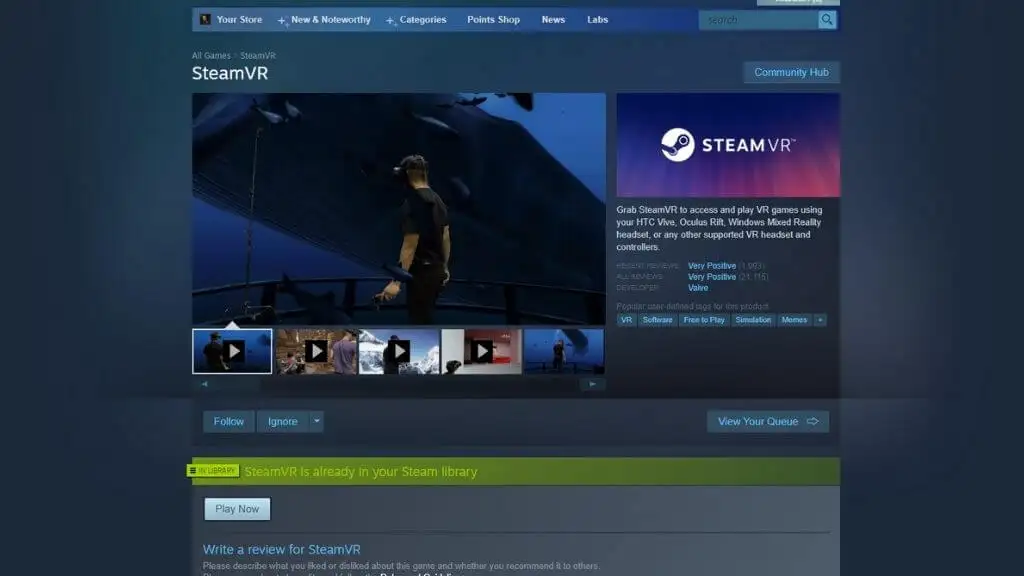
- VR対応のコンピューター。
- Oculus Quest2。
- QuestソフトウェアはWindowsコンピュータにインストールされています。
- Quest 2は、Windowsのネイティブソフトウェアでセットアップされています。
- OculusLinkを介してクエストを接続するためのUSB2.0(できれば3.0または3.1)USB-Cケーブル。
- または、(現在)実験的なOculus Air Link機能を使用するには、5GhzWiFiが必要です。
- SteamとSteamVRがコンピューターにインストールされています。
- Half-LifeAlyxなどの一部のSteamVRゲーム。
方程式のOculusQuest側から始めましょう。
PCでQuest2をセットアップする
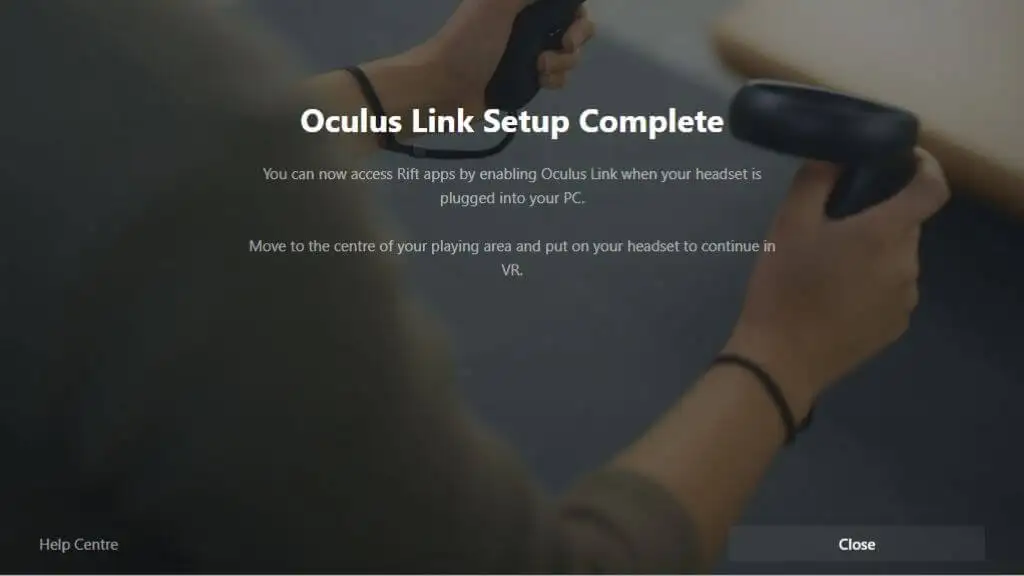
おそらく、すでにコンピュータでQuest 2をセットアップしていて、いくつかのゲームをプレイしたこともありますが、まだ行っていない場合は、OculusソフトウェアをWebサイトからダウンロードしてインストールする必要があります。 インストールしたら、ソフトウェアの実行中にコンピューターに接続し、指示に従うだけです。 ここですべてがうまくいくと仮定すると、次のステップはパズルのSteamVR部分をカバーすることです。
SteamVRがインストールされていることを確認してください
使用しているヘッドセットに関係なく、SteamVRゲームをプレイする場合は、Steamをインストールする必要があることをご存知だと思います。 ただし、SteamVRはデフォルトではSteamとともにインストールされません。
すでにSteamVRゲームをインストールしている場合は、SteamVRソフトウェアが自動的にインストールされているはずです。 Steamライブラリで「SteamVR」を検索するだけです。 そこにない場合は、他のSteamアプリケーションと同じようにストアで見つけることができます。
Oculusソフトウェア、SteamVR、および少なくとも1つのSteamVRゲームの両方がインストールされている状態で、それをプレイする方法を見てみましょう。

方法1:OculusHomeからゲームを起動する
Oculus Home環境から開始する場合は、半円形のダッシュボードを見下ろし、コンピューターモニターのようなアイコンを押します。 これにより、デスクトップが仮想空間に移動します。 モーションコントローラはマウスとして機能しますが、通常のマウスを使用することもできます。
Steamを開き、選択したSteamVRゲームを開きます。 SteamVRまたはゲームを初めて実行する場合は、追加のセットアップを実行する必要があるかもしれませんが、それが完了したら、ゲームを直接起動する必要があります。
方法2:SteamVRホームからゲームを起動する
ゲームを直接開始する代わりに、上記のOculusソフトウェアでデスクトップを開き、独自のアプリケーションとしてSteamVRを起動できます。 これにより、SteamVRホーム環境に移行します。 ここから、すべてのSteamVRゲームを起動できます。
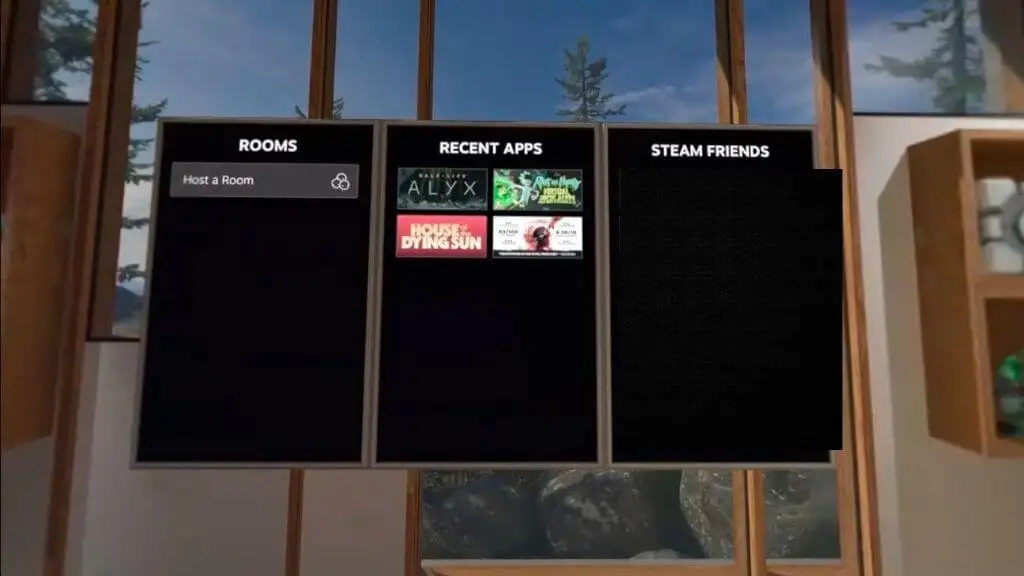
ゲーム自体を開く前に、すべてのSteamVRゲームのユニバーサルVR設定を微調整したい場合にも役立ちます。
方法3:Steamからゲームを起動するだけ
ヘッドセットを接続した場合は、ヘッドセットを装着する前に、SteamでSteamVRゲームを起動することができます。 ヘッドセットを装着すると、ゲームに直接参加できるはずです。
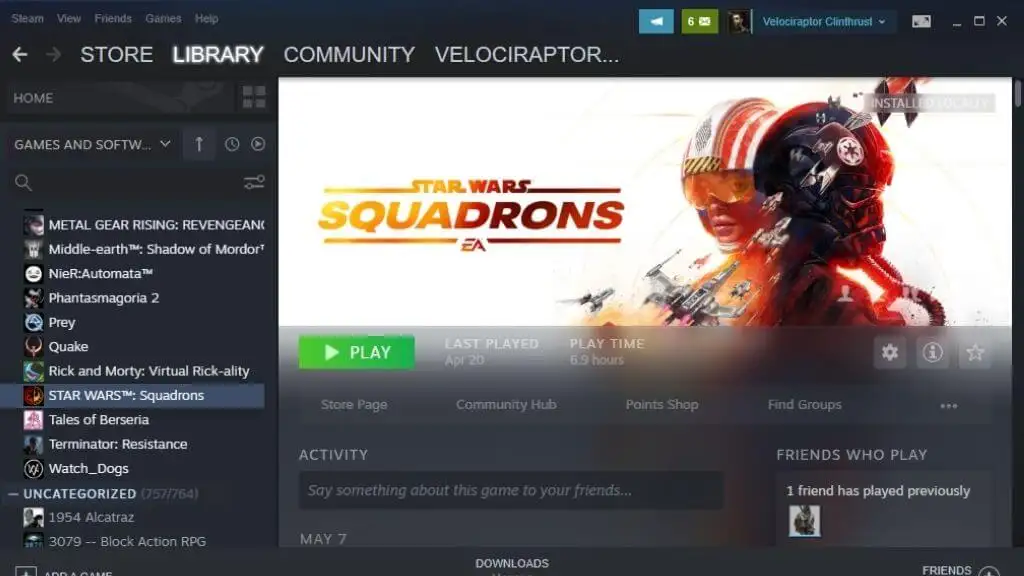
有線または無線?
Quest 2には、 OculusLinkと呼ばれる機能があります。 これは、テザーヘッドセットとして機能するために使用するテクノロジーです。 OculusLinkには少なくともUSB2.0 USB-Cケーブルが必要ですが、可能であればUSB3.0以上のケーブルで使用する必要があります。 もちろん、ポートもUSB3.0である必要があります。 これにより、安定性と画質が向上します。
執筆時点では、Oculus AirLinkを使用するオプションもあります。 これはOculusLinkのワイヤレスバージョンであり、コンピューターに接続されているかのようにPCVRゲームをプレイできます。 この機能は、Quest 2の近くにある5Ghzルーターでのみ使用する必要があります。できれば、コンピューターはイーサネットを使用してルーターに接続し、ヘッドセットへのリンクのみをワイヤレスにする必要があります。
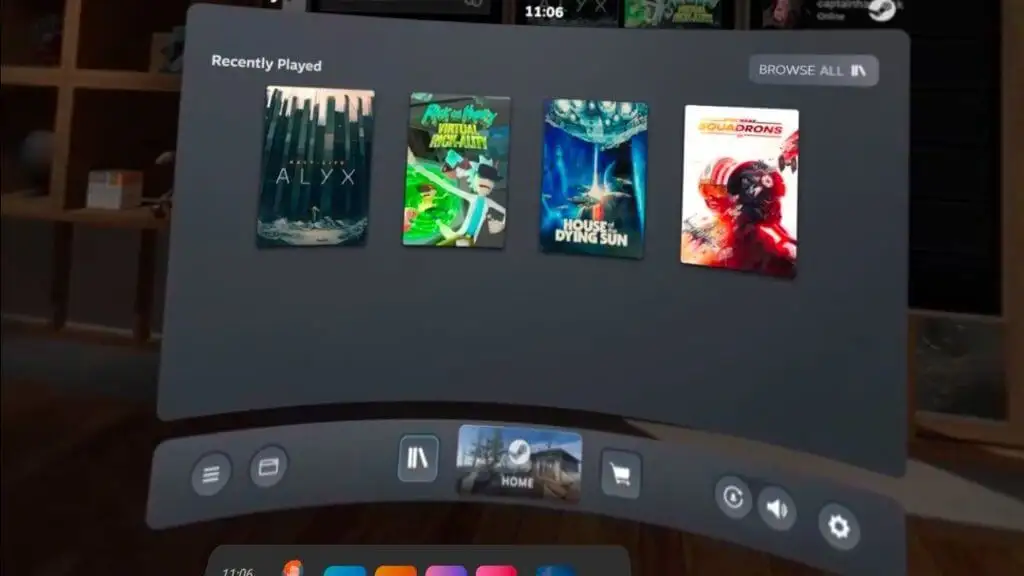
Air Link(Quest 2設定の実験的な機能で有効にする必要があります)で遊ぶことは、ケーブルでつながれるよりもはるかに自由で没入感があります。 ただし、それは理想的なネットワーク条件に依存し、ケーブルを使用する場合の画質と正確な遅延とは一致しません。
Air Linkに代わるサードパーティの代替手段もあり、これまでのところ、実験的なAirLinkソリューションよりもはるかに幸運でした。 20ドルの仮想デスクトップアプリを購入する必要がありますが、それ以外は順調に進んでいます。 詳細については、仮想デスクトップを使用してOculusQuestでワイヤレスPCVRゲームをプレイする方法をご覧ください。
パフォーマンスに問題がありますか?
Oculus-SteamVRの分割を橋渡しすることはスムーズな経験であることがわかりましたが、うまくいかないこともあります。 OculusソフトウェアからプレイされるOculusVRゲームは通常完璧で、無関係な問題はありませんが、同じゲームのSteamVRバージョンにパフォーマンスの問題がある場合があります。
選択肢があれば、両方のプラットフォームでOculusバージョンのゲームを購入することをお勧めします。 SteamVRのみのゲームの場合は、関連するすべてのソフトウェアの最新バージョンを実行していることを確認してください。
SteamVRホーム環境にいるときにSteamVR設定をチェックすることも価値があります。 SteamVRクライアントがOculusヘッドセットのGPUに対して解像度または他のヘッドセット設定を高すぎる設定にする場合があります。
